Como adicionar CAPTCHA ao checkout do WooCommerce
Publicados: 2023-04-19Deseja adicionar CAPTCHA ao checkout do WooCommerce ? Os CAPTCHAs podem ser uma boa camada de segurança para evitar spam. Se você está procurando um guia passo a passo para fazer isso, temos algo para você.
Mas primeiro, vamos aprender o que é CAPTCHA e porque usá-los.
O que é CAPTCHA?
CAPTCHA significa Teste de Turing Público Completamente Automatizado para Diferenciar Computadores e Humanos .
É uma tecnologia que pode distinguir entre usuários reais e bots de spam para garantir a segurança do site. O CAPTCHA oferece quebra-cabeças e desafios que são complicados para computadores, mas fáceis para as pessoas resolverem.
O uso do CAPTCHA em seu site criará e exibirá desafios front-end simples que um usuário deve concluir antes de executar uma tarefa específica. O processo permite filtrar o tráfego malicioso e impedir que bots e programas automatizados entrem em seu site. Portanto, é uma excelente ideia para melhorar a segurança e o desempenho do site.
Tipos de CAPTCHA
Existem seis tipos de CAPTCHA:
- Baseado em imagem: o CAPTCHA baseado em imagem usa imagens distorcidas de letras ou números que são difíceis de ler por máquinas, mas ainda legíveis por humanos.
- Baseado em áudio: Este tipo de CAPTCHA usa uma série de palavras faladas ou números que o usuário deve digitar. Ele foi projetado para ser acessível a usuários com deficiência visual.
- Baseado em matemática: CAPTCHA baseado em matemática usa problemas matemáticos simples que os humanos podem resolver.
- Baseado em texto: esse tipo de CAPTCHA usa perguntas ou quebra-cabeças baseados em texto projetados para serem fáceis para humanos, mas difíceis para máquinas.
- Baseado em quebra-cabeça: o CAPTCHA baseado em quebra-cabeça exige que os usuários resolvam um quebra-cabeça simples, como arrastar e soltar uma forma em uma área designada.
- Invencível: Este tipo de CAPTCHA funciona em segundo plano e não requer nenhuma ação do usuário. Ele usa vários algoritmos para determinar se um usuário é humano com base no comportamento do site.
Cada tipo de CAPTCHA tem vantagens e desvantagens, e o melhor tipo a ser usado depende das necessidades específicas do site e de seus usuários. Agora você sabe o que são CAPTCHAs e seus tipos. A seguir, vamos ver como adicionar CAPTCHA ao checkout do WooCommerce pode ser útil.
Por que adicionar CAPTCHA ao WooCommerce Checkout?
Você deve adicionar o CAPTCHA à página de checkout da sua loja online para evitar spam.
Para cada loja de comércio eletrônico online, a segurança é uma grande preocupação atualmente.
Especialmente se você estiver usando software gratuito ou de código aberto como WooCommerce, você já deve saber que deve tomar precauções extras para a segurança de sua loja. O CAPTCHA pode ser uma das melhores soluções para proteger sua loja de bots e ataques.
Aqui estão alguns exemplos em que os CAPTCHAs podem ser úteis:
- Prevenir spam: um CAPTCHA pode ajudar a impedir que bots de spam enviem pedidos falsos em seu site, economizando tempo e recursos na classificação e exclusão desses pedidos.
- Eliminar fraudes: também pode ajudar a evitar transações fraudulentas, garantindo que a pessoa que faz o pedido seja uma pessoa real e não um programa de computador projetado para enganar seu site.
- Proteja os dados do cliente: Adicionar um CAPTCHA também pode ajudar a proteger os dados pessoais e financeiros do seu cliente, impedindo o acesso não autorizado ao seu site e processo de checkout.
- Conformidade: dependendo da sua localização, adicionar um CAPTCHA à sua página de checkout pode exigir conformidade com os regulamentos de segurança e privacidade de dados, como GDPR na União Europeia.
No geral, adicionar um CAPTCHA à sua página de checkout pode ajudar a melhorar a segurança do seu site, proteger os dados do cliente e garantir a conformidade com os regulamentos relevantes.
Melhores plugins CAPTCHA para WordPress
Aqui estão alguns plugins do WordPress para integrar o CAPTCHA em sua loja.
1) reCaptcha por BestWebSoft
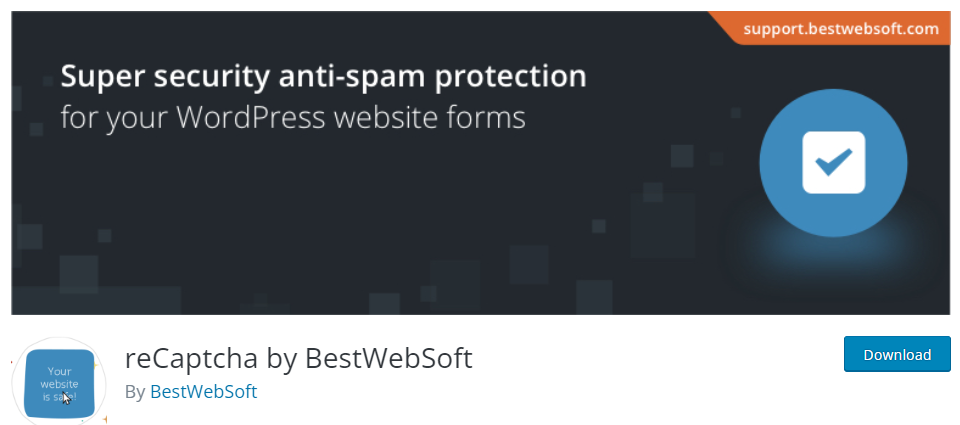
O reCaptcha da BestWebSoft é uma das melhores ferramentas para adicionar proteção reCAPTCHA de várias formas ao seu site, incluindo login, registro, comentários e formulários de contato. Este plugin é fácil de usar e não requer nenhum conhecimento de codificação.
O reCaptcha da BestWebSoft é compatível com WooCommerce e você pode integrá-lo às páginas de registro e checkout. Isso ajuda a evitar registros de spam e compras fraudulentas em seu site. Além disso, o plug-in oferece integração com várias versões do reCAPTCHA, como v2 e v3.
Ele também fornece várias opções de tema e permite personalizar o tamanho e o alinhamento do widget reCAPTCHA.
Características
- Suporta v2, v3
- reCAPTCHA redimensionável
- Fácil integração com várias páginas
- Integre com os métodos de checkout e pagamento
- Diferentes temas para escolher
Preços
Este plugin oferece versões gratuitas e premium. reCAPTCHA V2, V3 e empresas estão disponíveis. Você pode usar a ferramenta de versões gratuitas quando está apenas começando ou precisa apenas de recursos básicos. Por outro lado, você pode obter um plano premium de $ 29/ano com vários recursos de ponta.
2) reCaptcha para WooCommerce
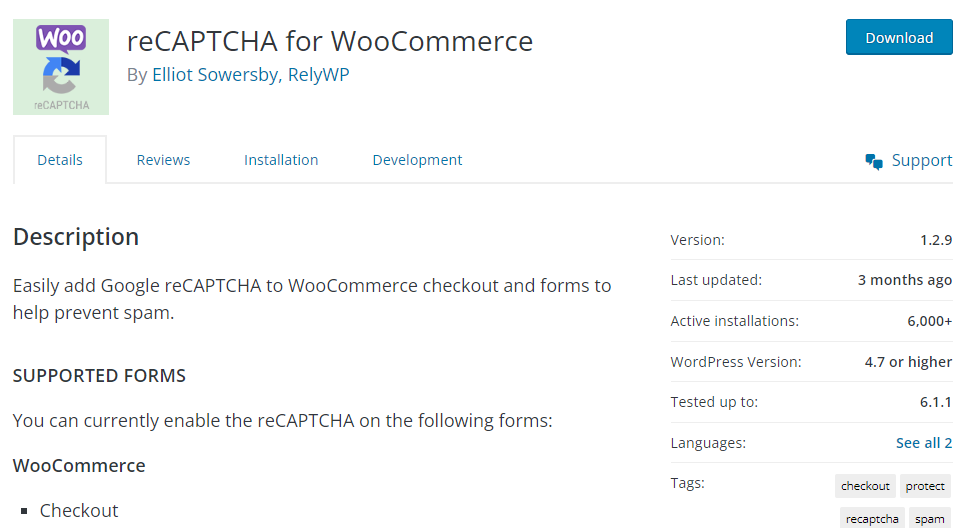
reCaptcha for WooCommerce é um plug-in que protege sua loja online contra spam e fraude. A ferramenta vem com vários recursos e um painel fácil de usar.
O plug-in é fácil de instalar e configurar e funciona perfeitamente com a plataforma WooCommerce. Ele oferece dois tipos de captcha, reCaptcha v2 e reCaptcha v3. Depois de configurar o plug-in corretamente, você pode adicionar CAPTCHA às suas páginas de registro, login, checkout, revisão do produto e rastreamento de pedidos sem problemas.
Com o reCaptcha for WooCommerce, você pode evitar facilmente pedidos e registros falsos. É um dos melhores plugins para adicionar CAPTCHA ao checkout WooCommerce.
Características
- Suporte para reCaptcha v2 e reCaptcha v3
- Design amigável
- Opção de captcha de áudio
- Configurações de captcha personalizáveis
- Exibição de captcha condicional
- Compatibilidade móvel
- Suporte multisite
Preços
O reCaptcha para o plug-in WooCommerce é um plug-in gratuito. Ele pode ser baixado daqui.
3) Google reCAPTCHA avançado
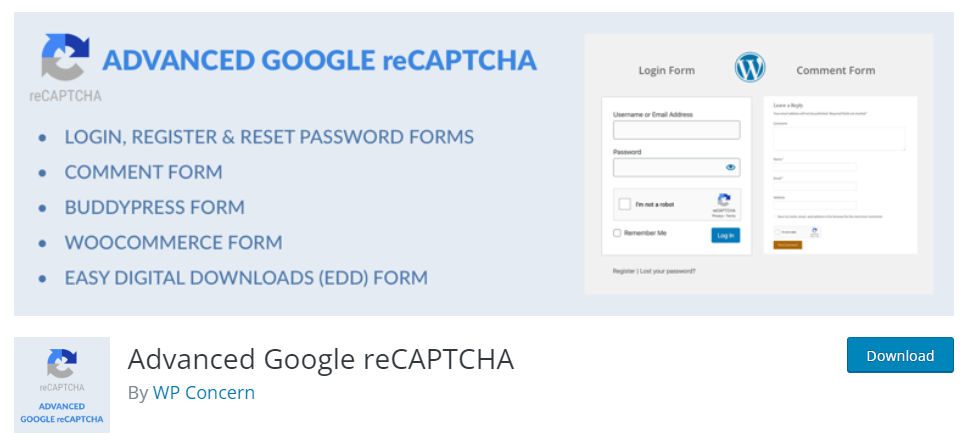
Se você preferir um plug-in CAPTCHA otimizado para desempenho e rico em recursos, verifique o Advanced Google reCAPTCHA . Com a ferramenta, você pode adicionar facilmente uma caixa CAPTCHA a vários formulários. A ferramenta é otimizada para WooCommerce e também para Easy Digital Downloads.
Outro recurso notável do Advanced Google reCAPTCHA é o suporte multisite. Além disso, a ferramenta está pronta para tradução. Portanto, não importa qual idioma você use em sua loja WooComemrce, o Advanced Google reCAPTCHA pode ser uma boa adição. Tudo o que você precisa usar é um plugin de tradução do WordPress.
Características
Google reCAPTCHA avançado é um poderoso recurso de segurança com vários recursos avançados. Alguns dos principais recursos do Advanced Google reCAPTCHA incluem:
- análise comportamental
- Captcha invisível
- Análise adaptativa de risco
- Desafios personalizáveis
- Suporte a vários idiomas
- integração de API
Preços
O Google reCAPTCHA avançado é gratuito para baixar e adicionar CAPTCHA ao checkout do WooCommerce.
Se você precisa saber mais sobre plug-ins CAPTCHA, sinta-se à vontade para conferir nossa postagem no blog. Compartilhamos os principais que você pode usar para a tarefa. Você será capaz de escolher um de acordo com suas necessidades e preferências.
Em seguida, vamos para o núcleo do artigo, que é adicionar CAPTCHA ao formulário de checkout.

Como adicionar CAPTCHA ao checkout WooCommerce?
Existem dois métodos mais conhecidos para adicionar CAPTCHA ao checkout do WooCommerce.
- Usando um plug-in dedicado
- Com código
Mostraremos os dois métodos. De acordo com suas necessidades, você pode escolher um método.
Vamos começar com a maneira do plug-in.
1) Método de plug-in
Como mencionamos anteriormente, existem vários plugins disponíveis para a tarefa. Para este tutorial, usaremos o reCAPTCHA para WooCommerce. Vamos ver o processo passo a passo.
1.1) Instalação e Ativação
Para instalar o plug-in, vá para Plug-ins > Adicionar novo .
Pesquise o plug-in e instale-o em sua loja WooComemrce.
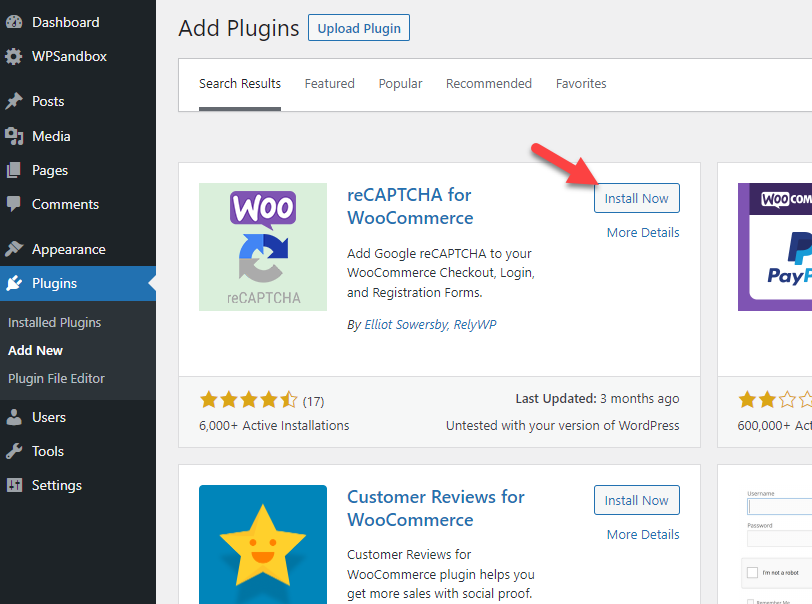
Depois de concluir a instalação, ative-o.
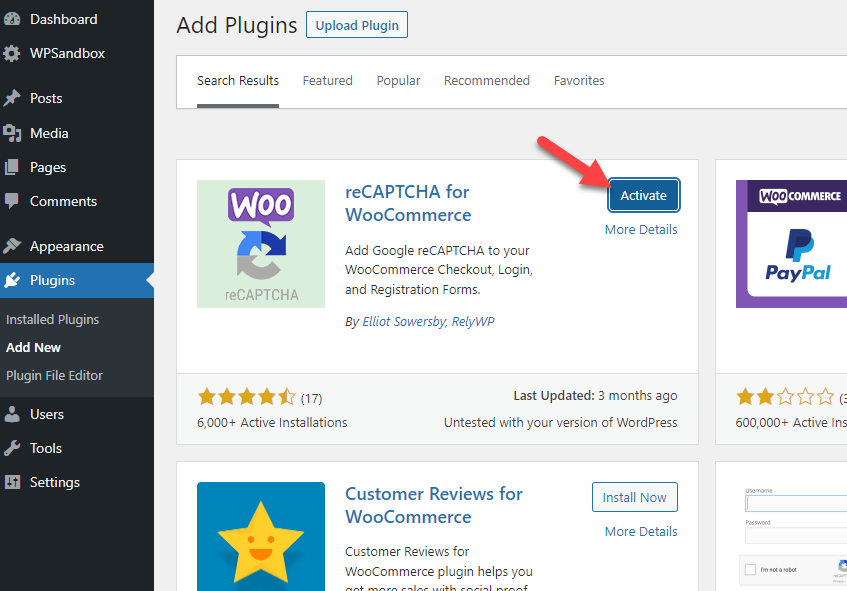
Na seção de configurações do WordPress, você pode ver a configuração do plugin.
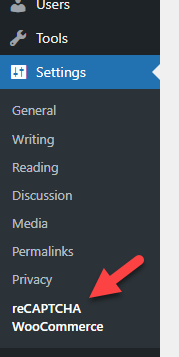
Vamos para a próxima etapa, configurando o plugin corretamente.
1.2) Configurar o plug-in
O plug-in vem com opções mínimas de configuração. Se você abrir a página de configurações do plug-in, verá que tudo o que precisa fazer é obter as chaves da API, escolher os formulários que precisa proteger e salvar as configurações. 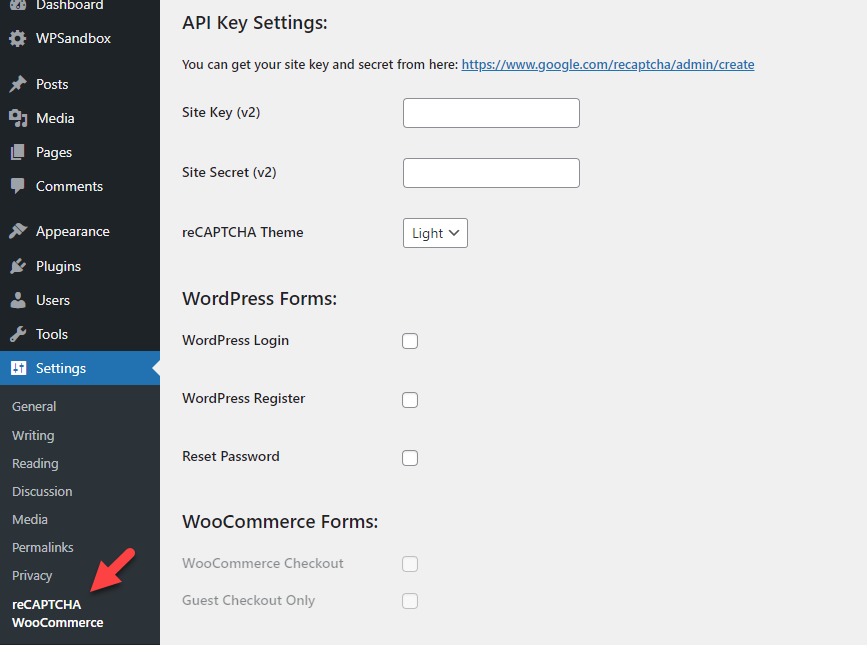
As chaves do site e as chaves secretas são essenciais para concluir o processo. Então, vamos ver como obtê-los sem erros.
1.3) Obtenha a configuração da API
Para obter suas credenciais de API, acesse aqui.
Em seguida, insira os detalhes como rótulo, tipo reCAPTCHA e nome de domínio. Depois de configurá-los, clique no botão enviar .
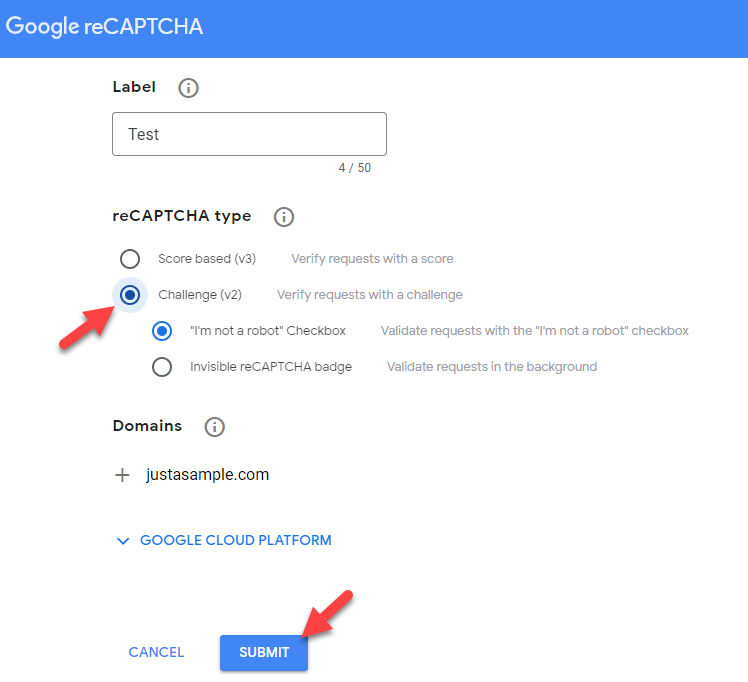
Na próxima era, você verá o site e as chaves secretas.
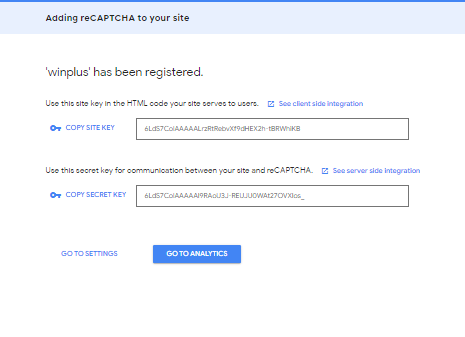
Você precisa copiar essas chaves e colá-las nas configurações do plug-in.
1.4) Complete a Configuração
Depois de colar as chaves corretamente, está feito.
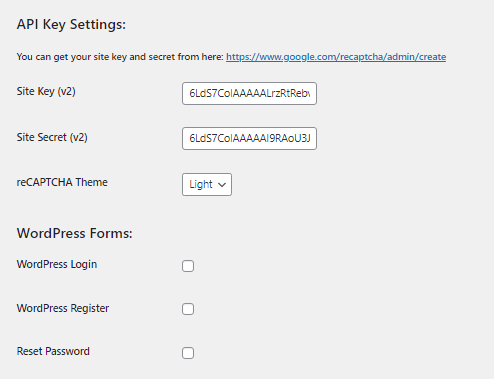
1.5) Escolha os Formulários
Na seção WooCommerce Forms , habilite WooCommerce checkout .
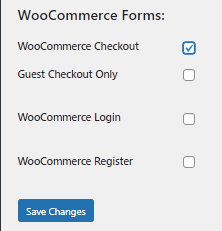
Clique em salvar alterações para concluir o processo.
1.6) Teste a resposta da API
Você deve testar a resposta da API para garantir que tudo esteja funcionando bem. Depois de salvar as configurações, você verá um CAPTCHA na página. Para garantir que o CAPTCHA funcione, marque a caixa e clique no botão Testar resposta da API abaixo.
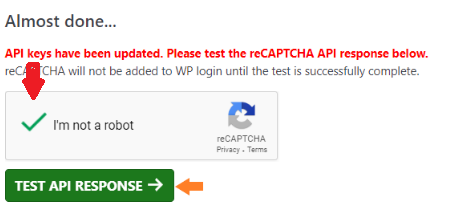
E você está feito.
Este é o mais fácil dos dois métodos e não requer nenhum conhecimento de programação.
2) Programaticamente
Se você não precisa usar um plug-in dedicado para adicionar CAPTCHA ao checkout do WooCommerce, pode usar um pouco de código.
Nós estaremos adicionando o snippet ao arquivo functions.php do tema. É altamente recomendável gerar um backup completo do site antes de executar a tarefa para manter seu site mais seguro. Além disso, adicione o snippet ao functions.php do seu tema filho ou a um plug-in específico do site. Você pode usar trechos de código se precisar de uma recomendação.
2.1) Copie o Código
A primeira coisa que você precisa fazer é copiar o código mencionado abaixo.
/**
* Adicione reCaptcha ao checkout
*/
function doublee_show_me_the_checkout_captcha($checkout) {
echo '<div class=”g-recaptcha” data-sitekey=”YOUR_KEY_HERE”></div>';
}
add_action('woocommerce_checkout_order_review', 'doublee_show_me_the_checkout_captcha', 18);
/**
* Validar reCaptcha
*/
function doublee_process_recaptcha() {
$postdata = $_POST['g-recaptcha-resposta'];
$verified_recaptcha = file_get_contents('https://www.google.com/recaptcha/api/siteverify?secret=YOUR_KEY_HERE&response='.$postdata);
$resposta = json_decode($verified_recaptcha);
if(!$resposta->sucesso) {
wc_add_notice('Verifique se você não é um robô' ,'erro');
}
}
add_action('woocommerce_checkout_process', 'doublee_process_recaptcha');Você deve adicionar a chave do site e a chave secreta ao código antes de ativá-lo.
2.2) Cole o Código
Depois de colar o snippet no arquivo functions.php ou no plug-in de snippets de código, salve-o.
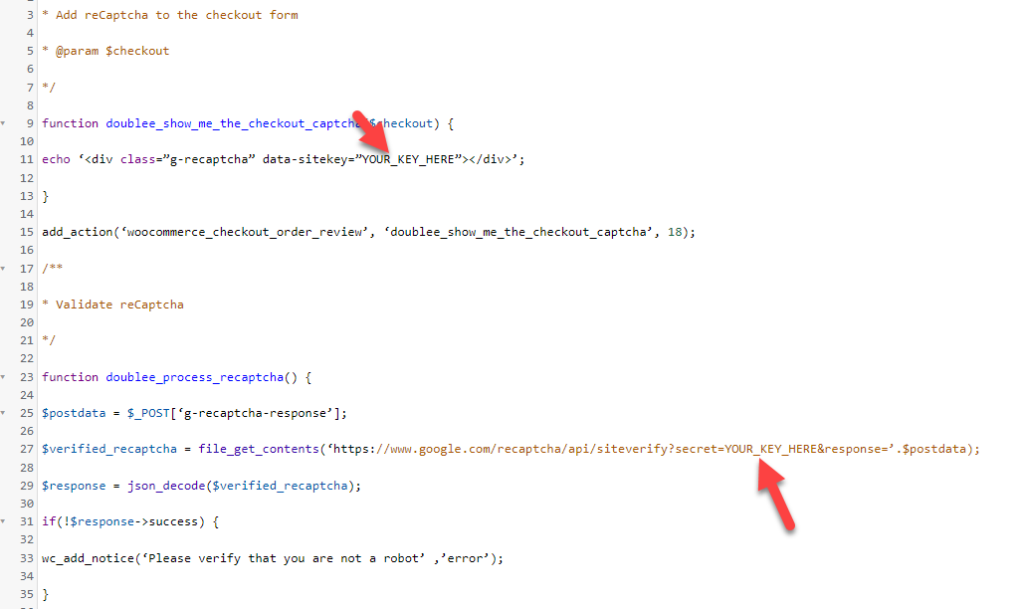
A partir de agora, você verá uma nova caixa CAPTCHA na sua página de checkout. Dessa forma, você pode adicionar CAPTCHA à página de checkout do WooCommerce sem usar um plug-in WordPress de terceiros.
Bônus: Adicione CAPTCHA ao login do WooCommerce
Acima, mostramos dois métodos para adicionar CAPTCHA à página de checkout do WooCommerce. Aqui, temos uma solução se você precisar adicionar CAPTCHA à sua página de login.
Adicionar CAPTCHA à página de login pode ser útil na maioria dos casos. Dessa forma, você pode proteger seu site contra bots que adivinham nomes de usuários e combinações de senhas (ataques de força bruta).
Veja como concluir a tarefa sem complicações.
Usaremos o mesmo plugin (reCaptcha for WooCommerce) para a tarefa. Na seção WooCommerce Forms, habilite a opção de login.
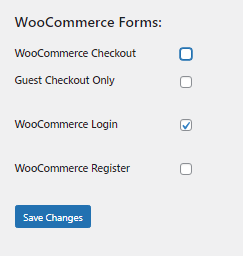
Depois de habilitar a opção, salve as alterações.
É isso!
É assim que você pode adicionar CAPTCHA à sua página de login do WooCommerce. Confira este artigo se precisar de um guia confiável.
Conclusão
Adicionar um CAPTCHA à sua página de checkout do WooCommerce pode efetivamente manter sua loja online segura. Este artigo mostrou como adicionar o recurso à sua loja virtual usando dois métodos:
- Com um plug-in dedicado
- programaticamente
É altamente recomendável usar um plug-in dedicado se você preferir uma solução fácil de usar. Como existem alguns deles, você pode escolher um de acordo com suas preferências. Em nossa experiência, o reCAPTCHA para WooCommerce é uma boa opção.
Por outro lado, se você não precisar adicionar plug-ins extras à sua loja, use o método de codificação . Verifique se você está adicionando o código ao arquivo functions.php do seu tema filho. Caso contrário, todas as modificações serão removidas após a atualização do tema.
Esperamos que você tenha achado este artigo útil e aprendido como adicionar CAPTCHA à página de checkout do WooCommerce. Se sim, considere compartilhar este artigo.
Artigos semelhantes que você pode gostar:
- Como adicionar CAPTCHA ao login do WooCommerce
- Melhores plug-ins do WooCommerce License Manager
- Como criar cartões de presente WooCommerce
